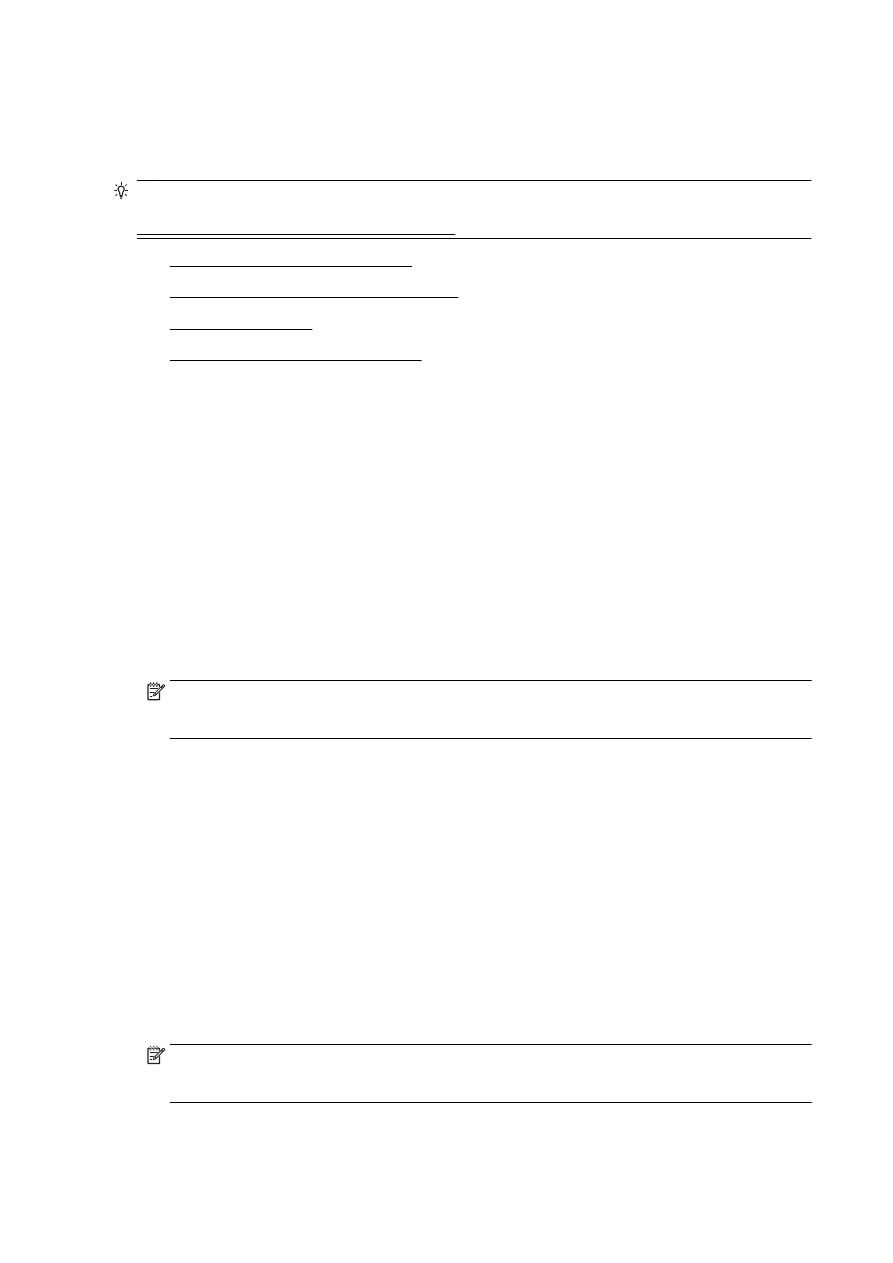
Opsætning og ændring af kortnumre
●
Opsætning og ændring af gruppekortnumre
●
Sletning af kortnumre
●
Udskrivning af en liste over kortnumre
Opsætning og ændring af kortnumre
Du kan gemme faxnumre som kortnumre.
Sådan opsættes kortnumre
1.
Fra printerens kontrolpaneldisplay skal du trykke og glide fingeren over skærmen og derefter
trykke på Opsætning.
2.
Tryk på Faxopsætning.
3.
Tryk på Opsætning af kortnummer.
4.
Tryk på Tryk på funktionen til at tilføje/redigere et kortnummer, og tryk på et tal, der ikke
benyttes.
5.
Indtast faxnummeret, og tryk derefter på Næste.
BEMÆRK: Sørg for at medtage mellemrum eller andre nødvendige tal, f.eks. et
områdenummer, en adgangskode for numre uden for et PBX-system (normalt 9 eller 0) eller et
præfiks i forbindelse med langdistanceopkald.
6.
Skriv navnet på kortnummeret, og tryk derefter på Udført.
7.
Tryk på OK.
Sådan ændres kortnumre
1.
Fra printerens kontrolpaneldisplay skal du trykke og glide fingeren over skærmen og derefter
trykke på Opsætning.
2.
Tryk på Faxopsætning.
3.
Tryk på Opsætning af kortnummer.
4.
Tryk på Tryk på funktionen til at tilføje/redigere et kortnummer, og tryk på det kortnummer, du vil
ændre.
5.
Hvis du vil ændre faxnummeret, skal du indtaste det nye nummer og derefter trykke på Næste.
BEMÆRK: Sørg for at medtage mellemrum eller andre nødvendige tal, f.eks. et
områdenummer, en adgangskode for numre uden for et PBX-system (normalt 9 eller 0) eller et
præfiks i forbindelse med langdistanceopkald.
74 Kapitel 5 Fax
DAWW
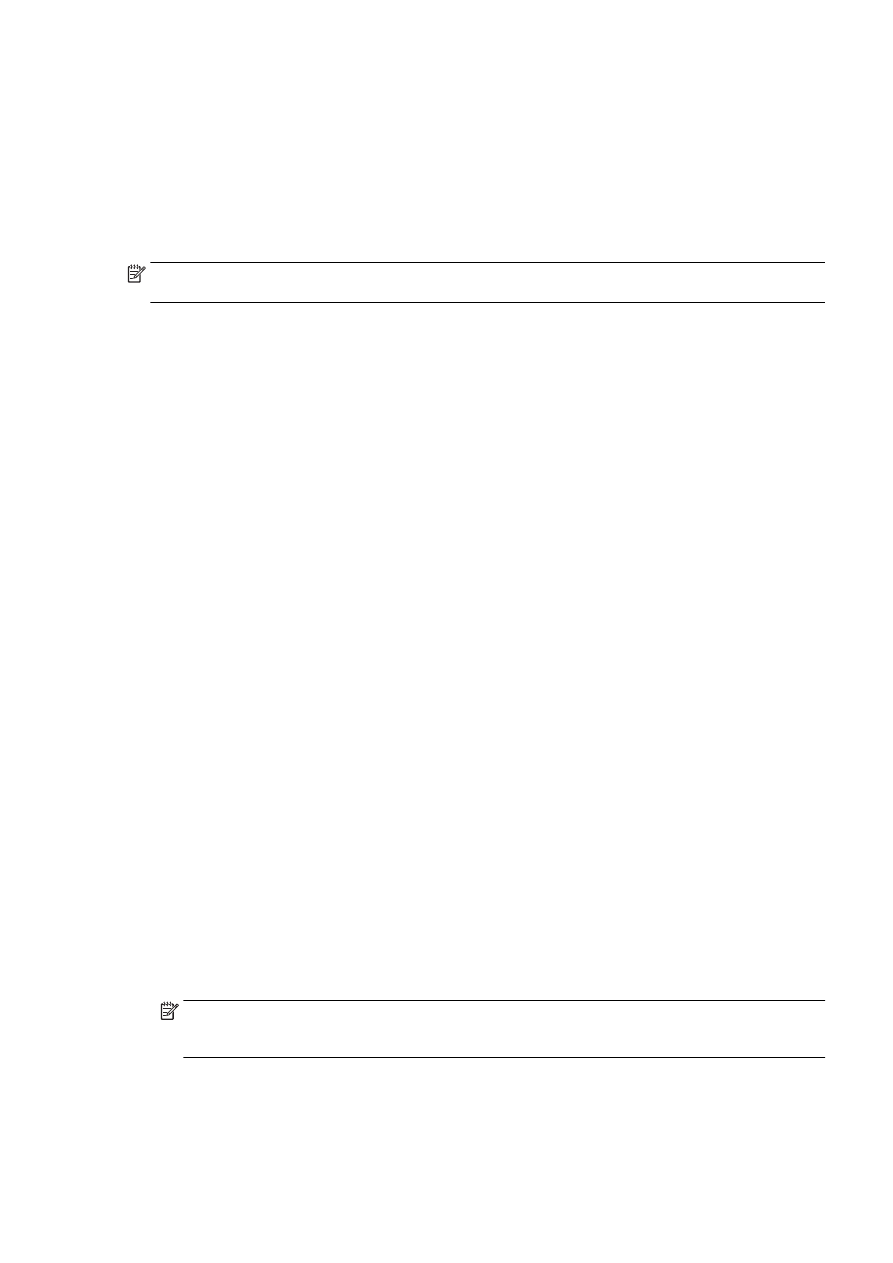
6.
Skriv navnet på kortnummeret, og tryk derefter på Udført.
7.
Tryk på OK.